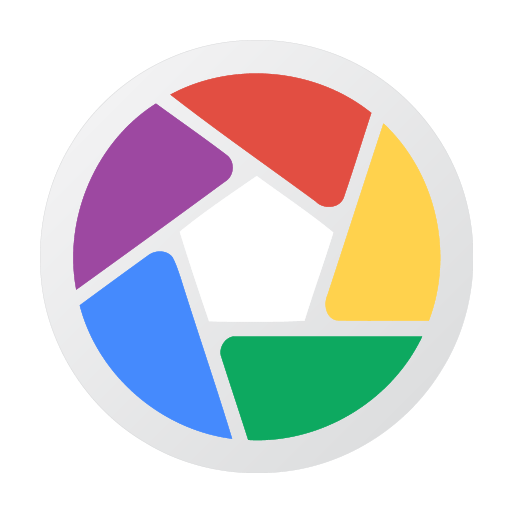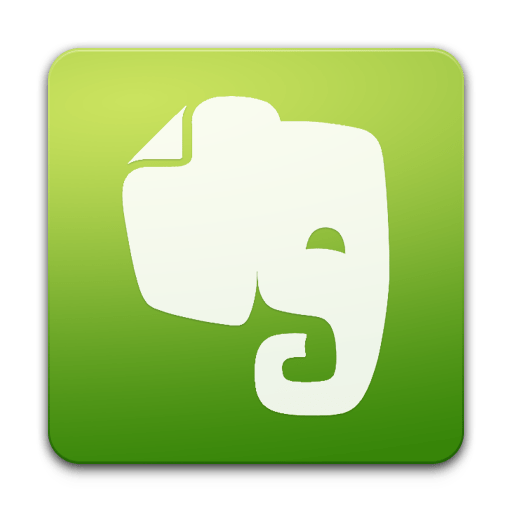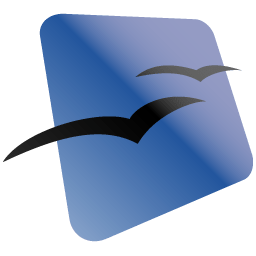У &171;корпорації добра&187; є безліч відмінних сервісів: Mail, Drive, YouTube. Більшість з них працює вже далеко не перший рік. Однак, є і сервіси, які користуються дуже малою популярністю. Утримувати для них сервера, оновлювати інтерфейс і т.п. просто вже не вигідно. Так, наприклад, сталося з RSS-стрічкою від Google.
Однак, іноді буває і так, що старий сервіс не просто йде в історію, а замінюється чимось новим, більш сучасним. Це саме те, що сталося з веб-альбомами Picasa &8212; застаріла послуга була замінена Google Photos, яка стала просто хітом. Але що робити з &171; дідком&187;? Звичайно, можна і далі користуватися Picasa як переглядачів фото, але багато хто напевно просто видалять цю програму. Як це зробити? Дізнаєтеся нижче.
Процес видалення
Варто відзначити, що процес описаний на прикладі Windows 10, проте в більш старих системах відмінностей практично немає, так що можете сміливо користуватися цією Інструкцією.
- Натисніть правою кнопкою миші на меню &171;Пуск&187; і виберіть в меню &171;Панель управління&187;.
- Виберіть пункт &171;видалення програми&187; в розділі &171;програми&187;.
- У вікні знайдіть програму &187; Picasa. Клацніть правою кнопкою миші та виберіть&171; видалити & 187;.
- Натисніть &171;Далі&187;. Вирішіть, чи хочете ви видалити базу даних Picasa. Якщо так &8212; поставте галочку у відповідному полі. Натисніть&171; Видалити & 187;.
- Готово!
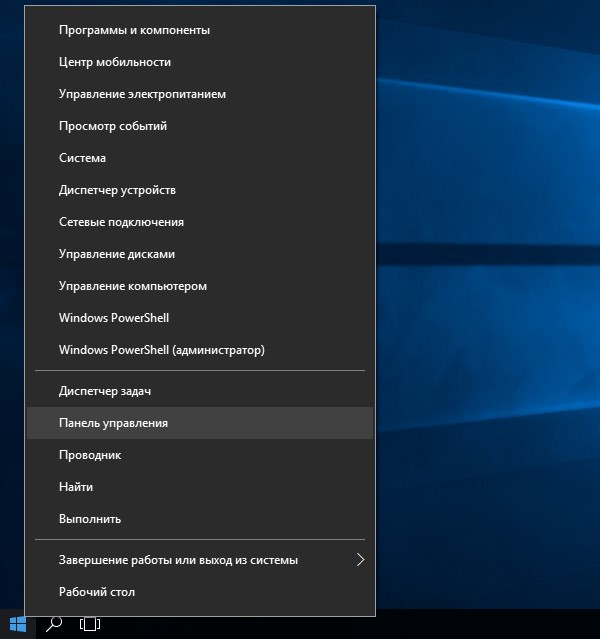
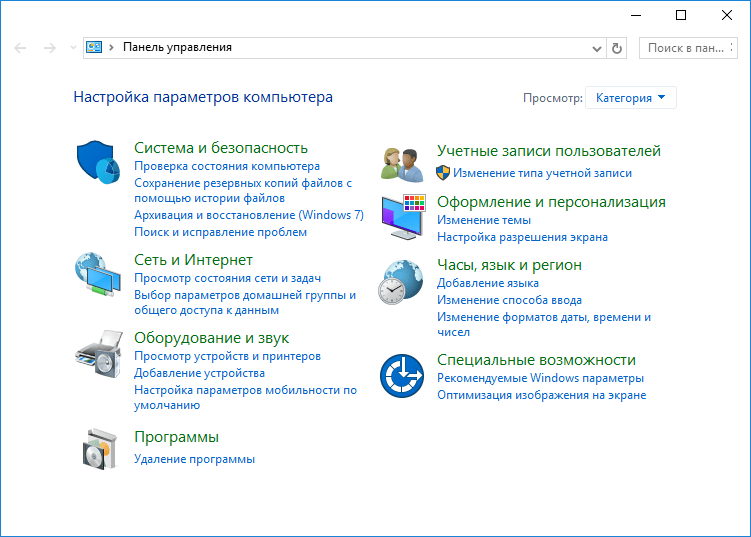
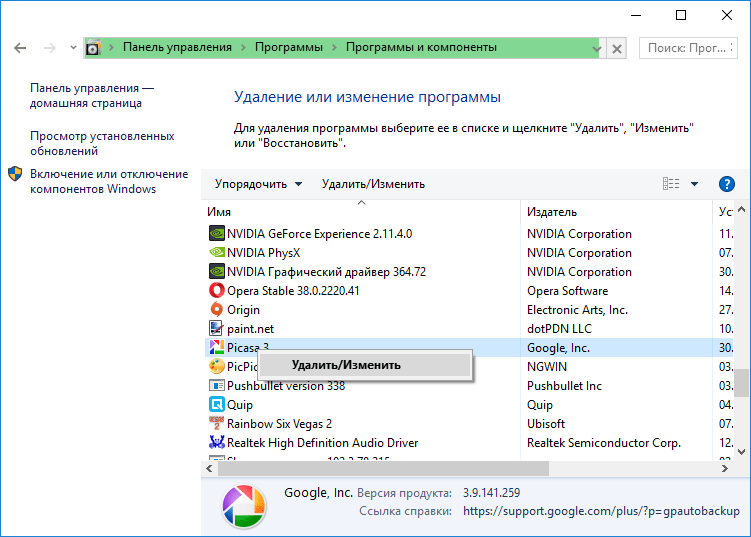
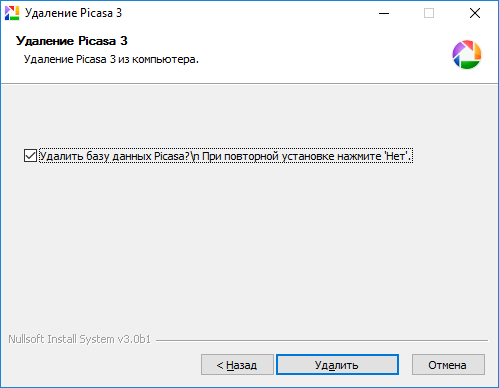
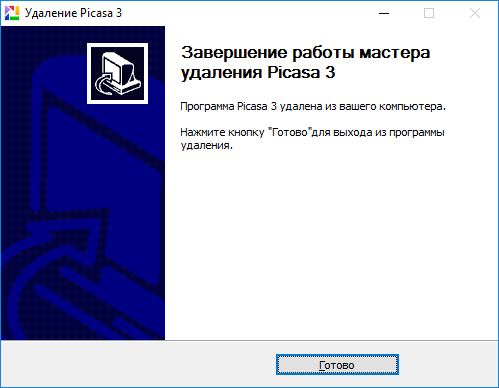
Висновок
Як бачите, видалити Picasa Uploader простіше простого. Як, втім, і більшість інших програм.